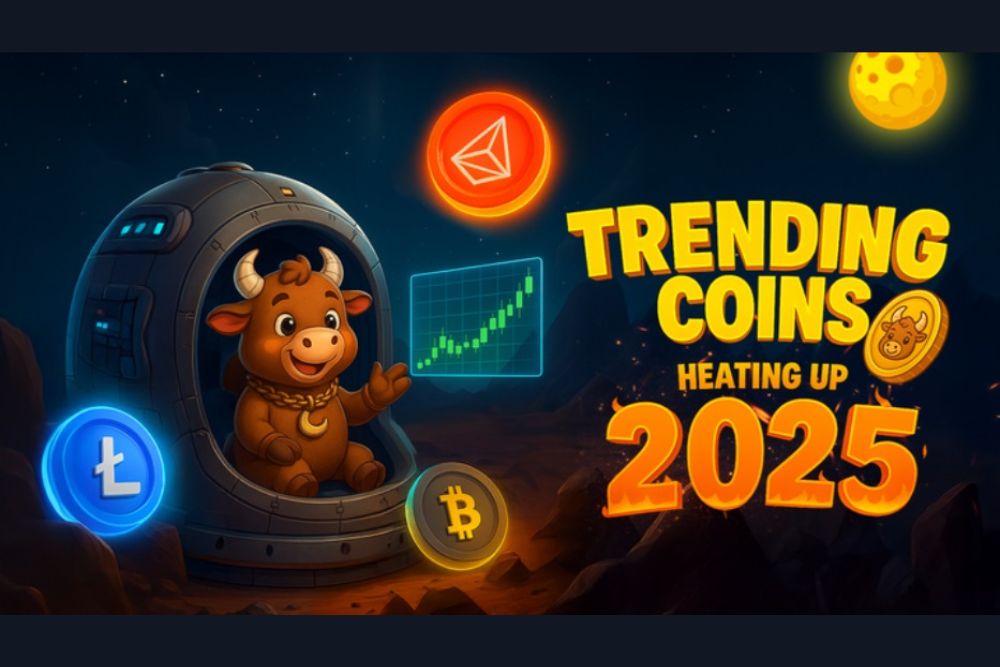ppt图片怎么裁剪成圆形图?
时间:2021-08-10
来源:互联网
标签:
如今排版编辑越来越成熟,特别是微信中分享的文章中,圆形图片比以往只是简简单单一个图片更加的有艺术感,时尚感,美感,但是对电脑配置条件不允许或者不会使用ps等其他专业图片编辑软件的普通大众来说,如何用最简单的方法,快速制作出一张圆形图片呢,经验分享如下:
软件名称:PowerPoint 2013 官方完整版(32/64位)软件大小:811MB更新时间:2014-10-19立即下载
1、本人用的是电脑自带的办公软件Microsoft PowerPoint(PPT),使用的是2010版本,比以前的版本多了好多功能;首先打开ppt——新建——空白文档
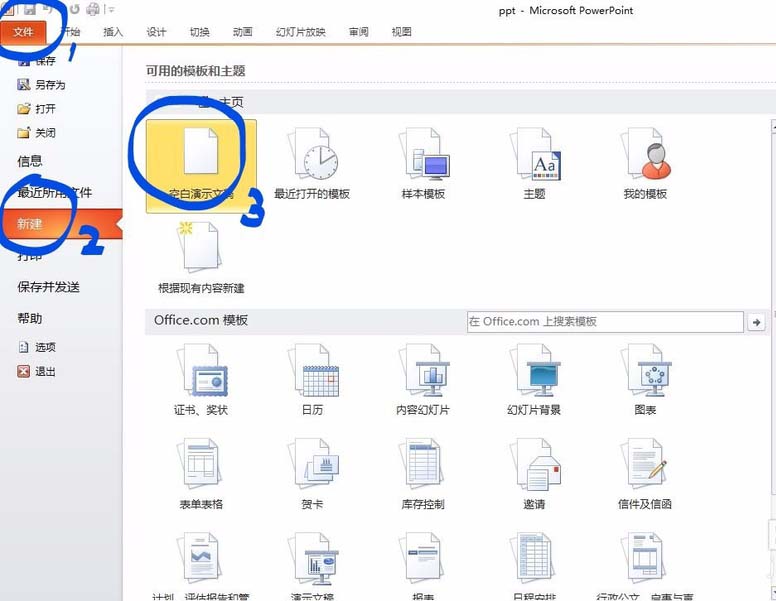
2、点击插入—图片,导入需要编辑的图片
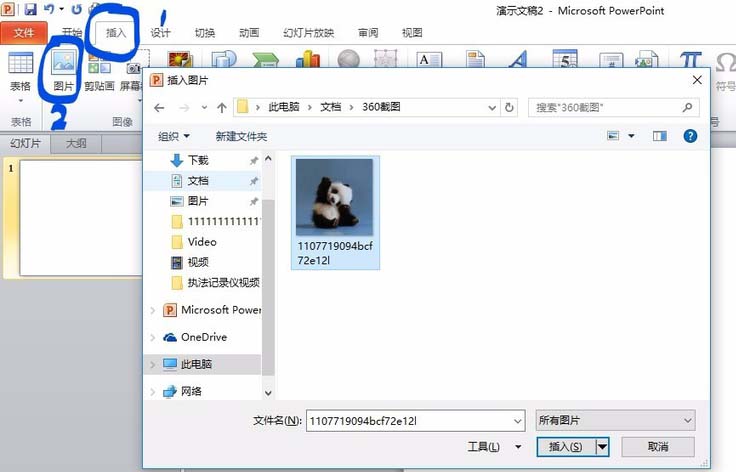
3、单击图片(图片四周出现四个小正方形和四个小圆)—选择格式功能下的裁剪
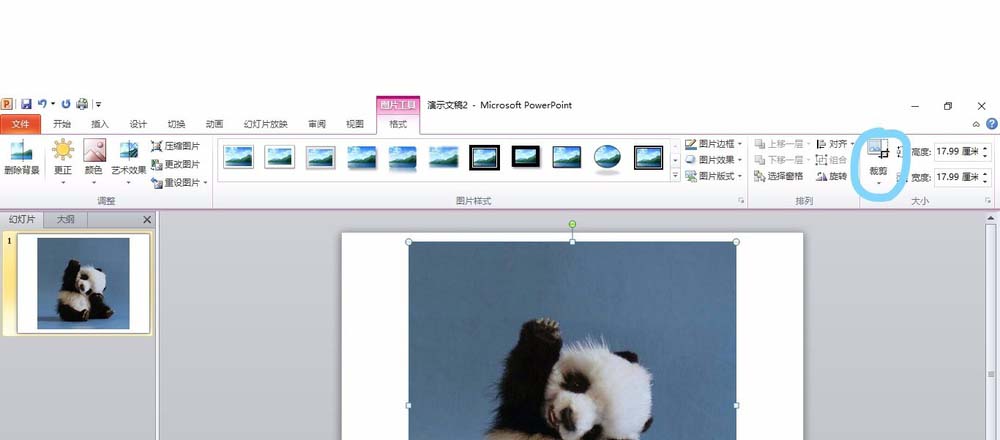
4、点击裁剪下有个小三角形△—纵横比选择 正方形1:1 —形状选择为椭圆
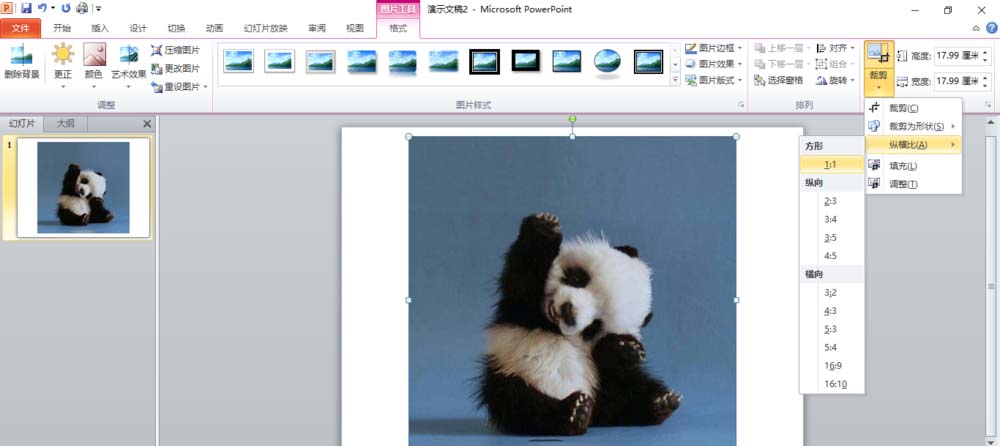
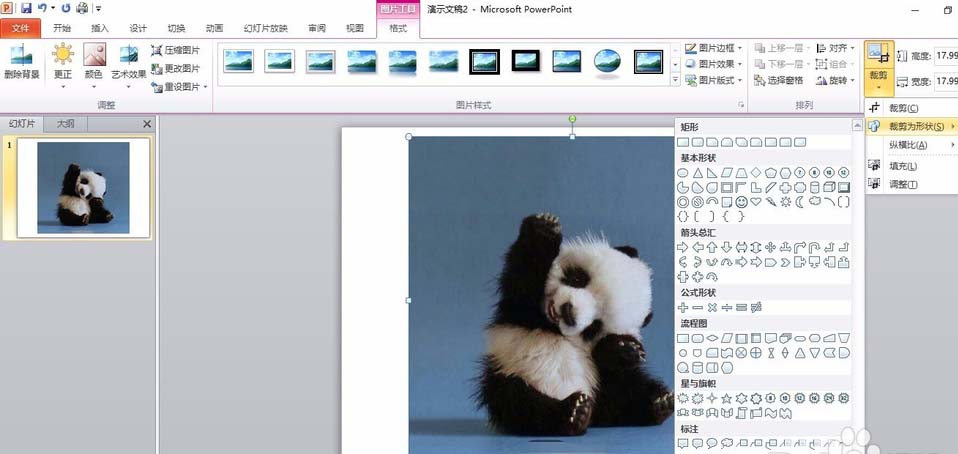
5、这样能画出正圆
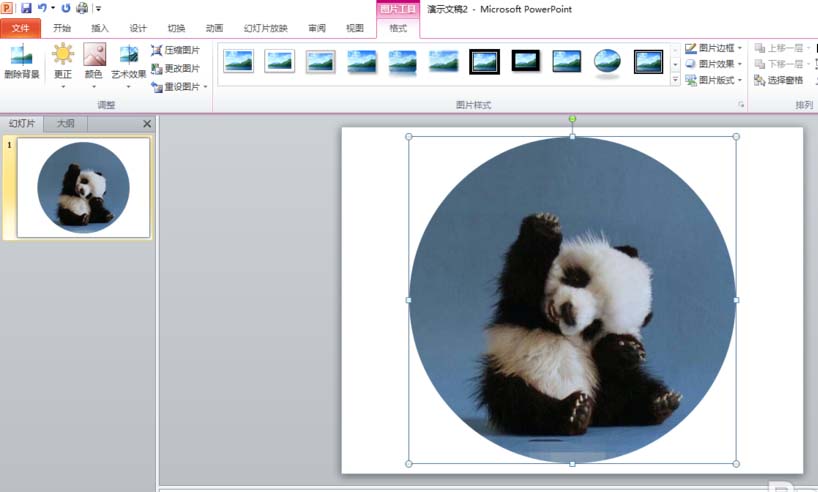
6、另存为选择需要保存的图片的格式,jpg,jpg均可
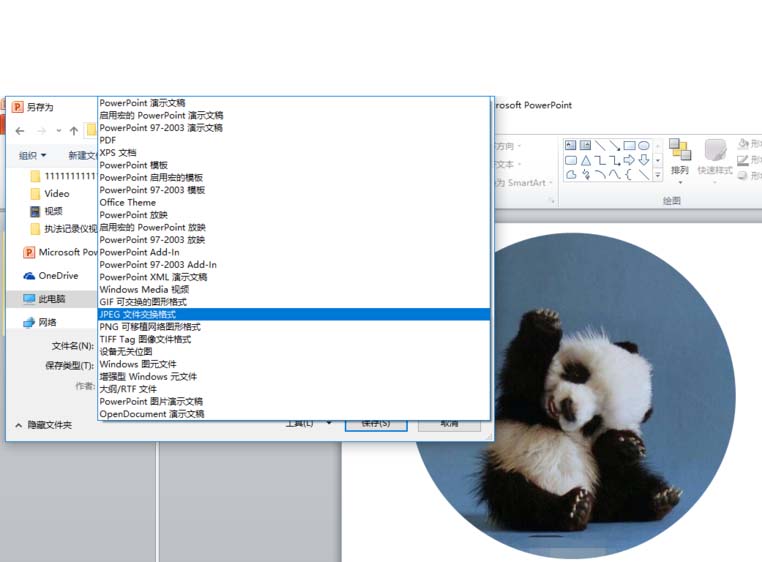
7、插入所需要编辑的图片,单击下图片,图片出现以下四个小正方形和四个小圆,如图
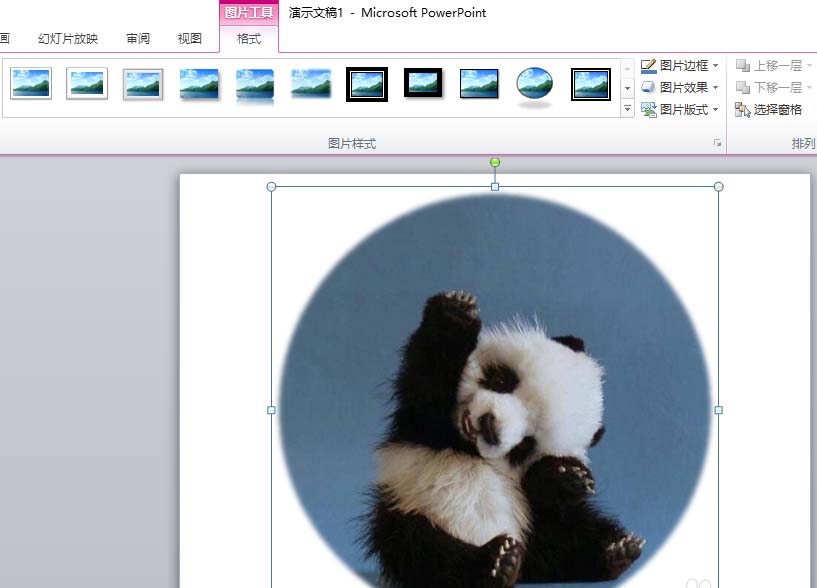
8、选择图片样式中的柔化边缘椭圆的样式,既可,图片变成边缘柔化的圆形
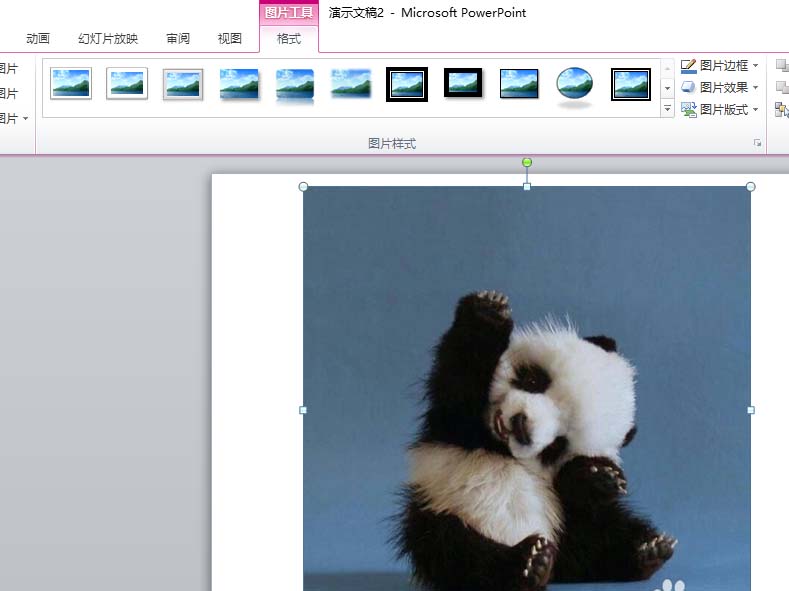
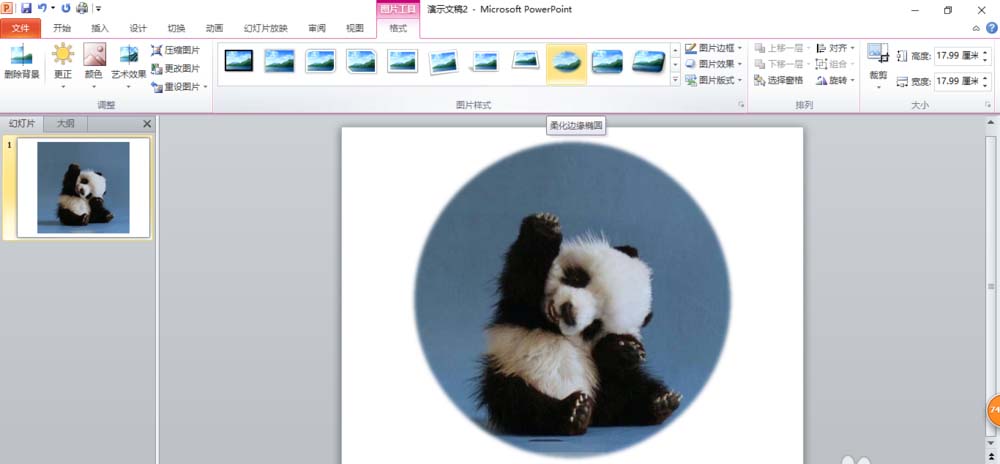
9、还可以选择图形样式中的——菱台形椭圆 黑色
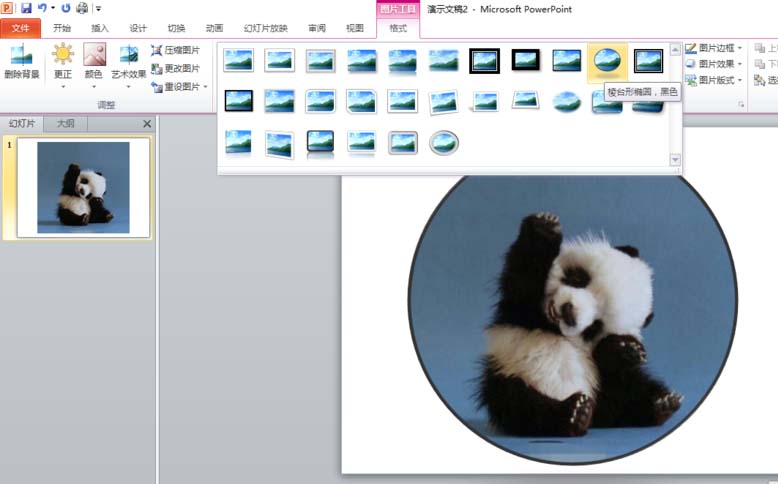
10、点击图片——选择图片边框点击下小三角——点击下无轮廓(即可去掉圆形的黑色边框)
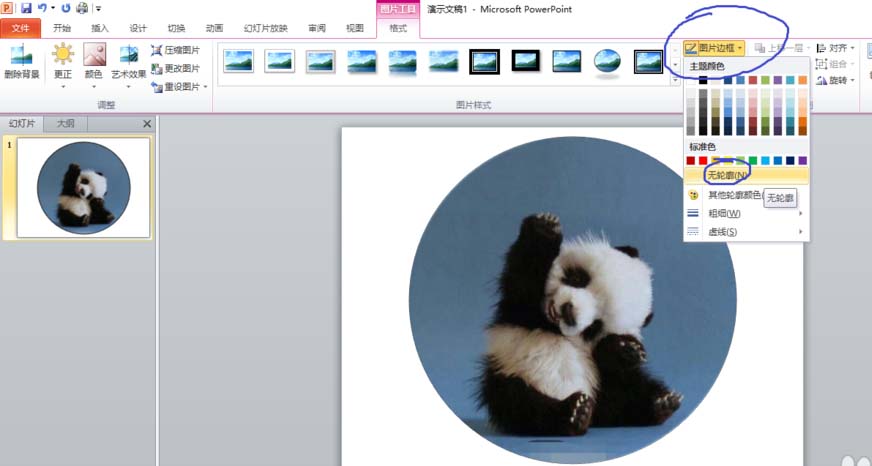
11、另存为图片,保存类型选为jpg(常用格式)——点击保存。
相关推荐:
ppt2013怎么将图片裁剪成多个小图片?
PPT怎么绘制多边形图片并裁剪成圆形?
PPT怎么剪切图片?PPT将㲏裁剪成指定形状的教程
-
 电脑中远程访问功能怎么删除?删除远程访问功能详细步骤(电脑中远程访问怎么弄) 时间:2025-11-04
电脑中远程访问功能怎么删除?删除远程访问功能详细步骤(电脑中远程访问怎么弄) 时间:2025-11-04 -
 win7本地ip地址怎么设置?win7设置本地ip地址操作步骤(win7本机ip地址在哪里) 时间:2025-11-04
win7本地ip地址怎么设置?win7设置本地ip地址操作步骤(win7本机ip地址在哪里) 时间:2025-11-04 -
 电脑中任务管理器被禁用怎么处理?任务管理器被禁用的详细解决方案(电脑中任务管理器显示内存如何释放) 时间:2025-11-04
电脑中任务管理器被禁用怎么处理?任务管理器被禁用的详细解决方案(电脑中任务管理器显示内存如何释放) 时间:2025-11-04 -
 2023年中央空调十大品牌选购指南 家用商用高性价比推荐排行 时间:2025-09-28
2023年中央空调十大品牌选购指南 家用商用高性价比推荐排行 时间:2025-09-28 -
 免费装扮QQ空间详细教程 手把手教你打造个性化空间不花钱 时间:2025-09-28
免费装扮QQ空间详细教程 手把手教你打造个性化空间不花钱 时间:2025-09-28 -
 中国数字资产交易平台官网 - 安全可靠的数字货币交易与投资首选平台 时间:2025-09-28
中国数字资产交易平台官网 - 安全可靠的数字货币交易与投资首选平台 时间:2025-09-28
今日更新
-
 2026年比特币价格预测:专家分析BTC未来涨幅与投资价值
2026年比特币价格预测:专家分析BTC未来涨幅与投资价值
阅读:18
-
 不锈钢是什么梗?揭秘网络热词背后的爆笑真相,看完秒懂!
不锈钢是什么梗?揭秘网络热词背后的爆笑真相,看完秒懂!
阅读:18
-
 2026年以太坊ETH2.0价格预测:未来涨幅分析与市场展望
2026年以太坊ETH2.0价格预测:未来涨幅分析与市场展望
阅读:18
-
 2025年十大潜力虚拟币排名 投资必备指南
2025年十大潜力虚拟币排名 投资必备指南
阅读:18
-
 最新网络热梗什么高贵解析 揭秘年轻人追捧的社交暗号真相
最新网络热梗什么高贵解析 揭秘年轻人追捧的社交暗号真相
阅读:18
-
 2026年狗狗币DOGE能否重返巅峰?最新行情趋势解析
2026年狗狗币DOGE能否重返巅峰?最新行情趋势解析
阅读:18
-
 币安Binance官方APP下载2026 安卓iOS安全操作全攻略
币安Binance官方APP下载2026 安卓iOS安全操作全攻略
阅读:18
-
 揭秘什么高楼是什么梗 爆火全网的真相原来这么简单
揭秘什么高楼是什么梗 爆火全网的真相原来这么简单
阅读:18
-
 OKX(原OKEx)APP下载2026指南:安全安装步骤详解
OKX(原OKEx)APP下载2026指南:安全安装步骤详解
阅读:18
-
 什么高招是什么梗?揭秘网络热词背后的搞笑套路和神操作!
什么高招是什么梗?揭秘网络热词背后的搞笑套路和神操作!
阅读:18